Cambiar el logo de cPanel por el nuestro es posible mediante WHM. Personalizar nuestras aplicaciones es una manera de promocionar nuestra marca comercial o de darle un toque personal a nuestras herramientas de trabajo. Esto, siempre y cuando estas herramientas o aplicaciones lo permitan.

Esta es una tarea que podemos realizar fácilmente y en poco tiempo. Además, es una forma de branding que servirá para promocionar nuestra marca o empresa.
Nota: Por lo general, los proveedores de hosting no instalan el panel de WHM en los planes de hosting de servidores compartidos.
Índice
¿Cómo cambiar el logo de cPanel por el nuestro desde WHM?
Lo que haremos básicamente será sustituir el logo de cPanel por el nuestro.
En este artículo de Ayuda Hosting, les mostraremos cómo cambiar el logo de cPanel por nuestro logo comercial o personal empleando WHM.
¿Cómo acceder a WHM?
WHM (Web Host Manager) es un panel de control que muchos proveedores de hosting ofrecen para administra el back-end de cPanel. Por lo general, los servidores dedicados y los servidores VPS ya vienen con WHM.
Si ya lo tenemos instalado en nuestro servidor, veamos cómo acceder a WHM fácilmente utilizando /whm o el puerto de acceso :2087:
- Ingreso mediante el uso del nombre de dominio:
https://www.midominio.com/whm https://www.midominio.com:2087 https://whm.midominio.com/
- Ingreso mediante nuestra IP:
http://direccionIPdelservidor/whm http://direccionIPdelservidor/2087
- Ingresando mediante las DNS del servidor:
https://dns2delservidor/whm https://dns1delservidor:2087
Sustitución del logo de cPanel y Webmail por nuestro logo personalizado
Paso 1: Ingreso a Personalización (Customization)
Una vez que ya estemos dentro del panel de WHM, escribimos cust en la ventana de texto ubicada en la parte superior izquierda de nuestra pantalla. A continuación, aparecerá cPanel inmediatamente debajo de la ventana de texto y la opción Customization. Hacemos clic en Customization y de inmediato aparecerán tres pestañas: Customize Branding, Customize Style y Public Contact.
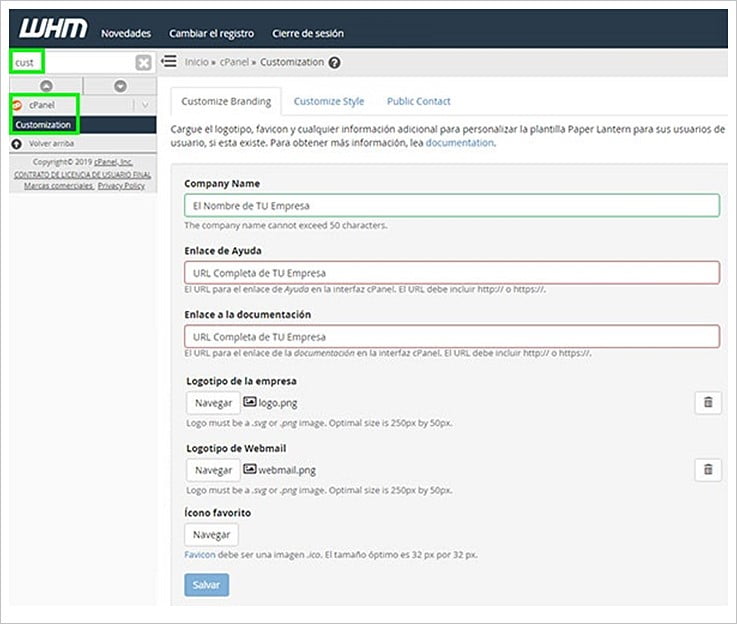
Fijaremos nuestra atención en la pestaña Cutomize Branding donde nos piden el Nombre de la Compañía, la Dirección Web de nuestro sitio y además, nos señala la posibilidad de subir logos, uno para cPanel y otro para Webmail. También, aparece la opción de subir un icono o favicon.
Paso 2: Características del logotipo
El logotipo no debe ser mayor de 250 píxeles de largo x 50 píxeles de alto (250×50). Además, debe estar en un formato de imagen del tipo svg o png. Ambos logotipos, el de cPanel y el de Webmail deben cumplir con las mismas características.

Una vez que hayamos definido las dimensiones del logo de nuestra empresa, hacemos clic en Navegar y buscamos el logo en nuestro ordenador. En caso de que nuestro logo no cumpla con nuestras expectativas podemos borrarlo haciendo clic en la papelera que se encuentra al final a la derecha.
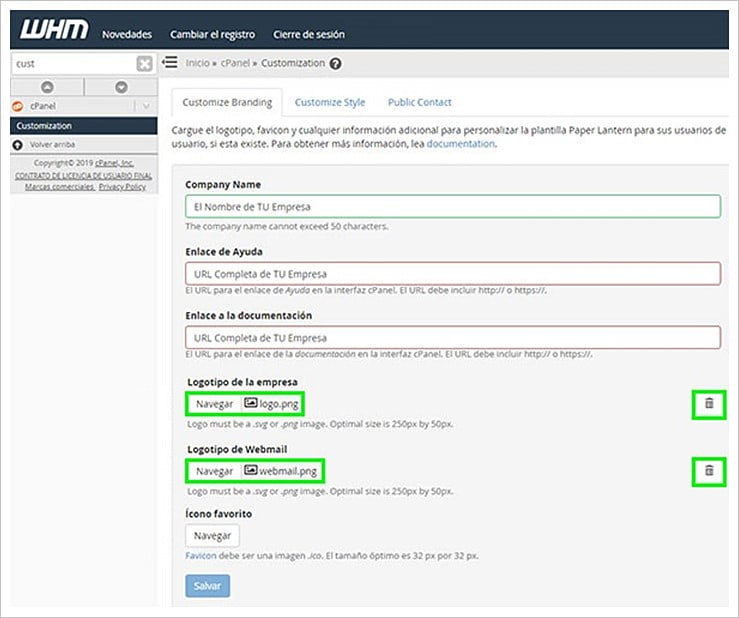
Para finalizar, luego de haber completado todos los cambios, hacemos clic en el botón Salvar que está ubicado al final de la pestaña.
El resultado de toda esta labor tan sencilla es el siguiente en cPanel:
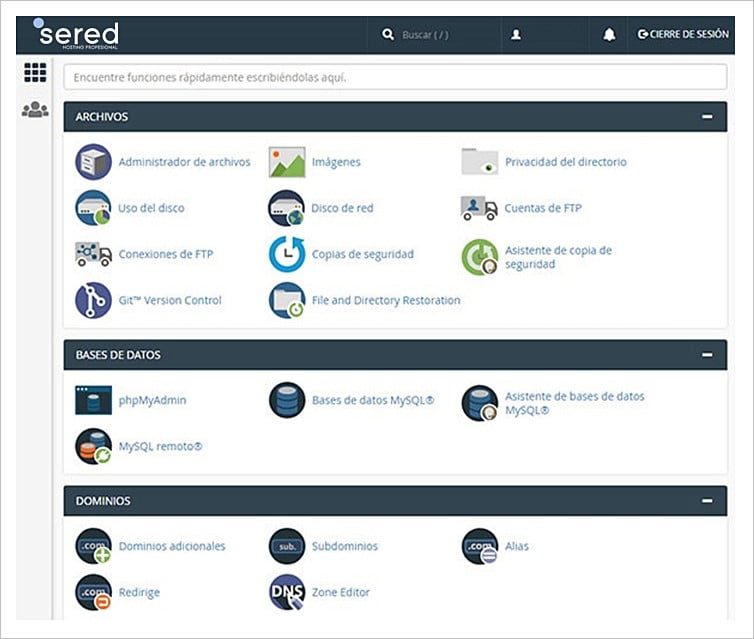
Y en Webmail es el siguiente:
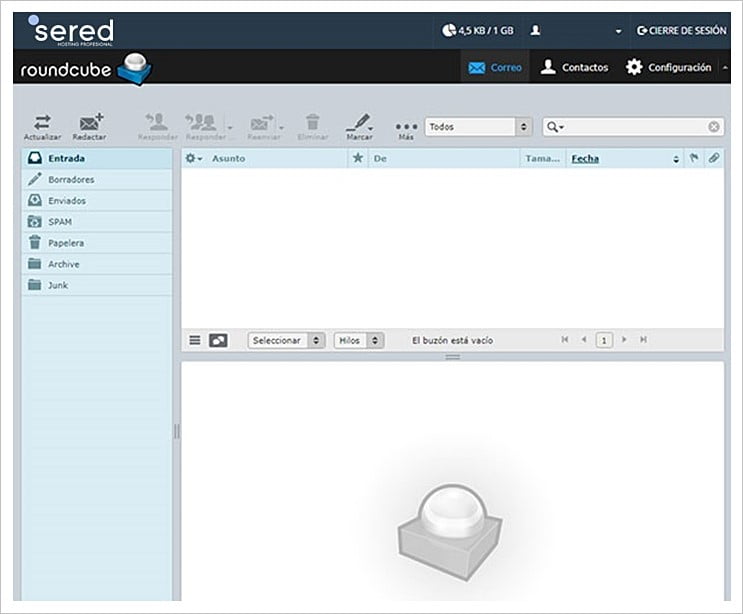
Paso 3: Diseño del estilo de cPanel (Customize Style)
Finalizada la configuración de Cutomize Branding, si deseamos cambiar el aspecto de cPanel, podemos ir a la pestaña Customize Style. Una vez allí, tendremos la posibilidad de modificar el aspecto de nuestro cPanel. Existen cuatro estilos: Básico, Oscuro, Claro y Retro. Adicionalmente, podemos subir nuestro propio estilo o skin.
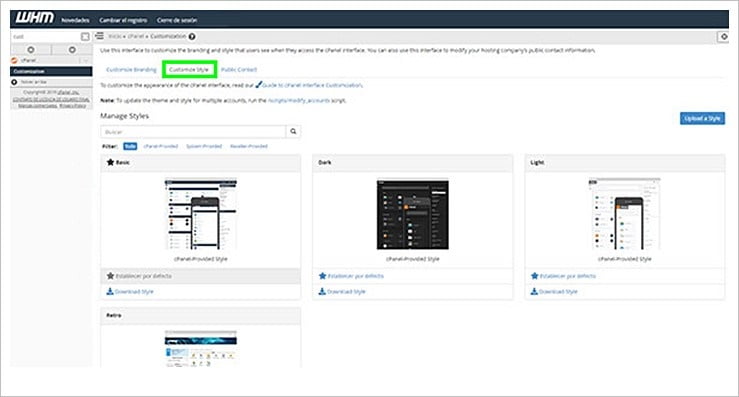
Para la aplicación de cualquiera de los estilos, hacemos clic en Establecer por defecto haciendo clic en el icono en forma de estrella ubicado a la izquierda.
Esperamos que este artículo sobre cómo cambiar el logo de cPanel por el nuestro desde WHM, les haya resultado útil. Más información sobre este y otros temas en Ayuda Hosting.


